User Manual - Windows 7
Table Of Contents
- Premiers pas
- Découverte de votre ordinateur
- Connexion à un réseau
- Utilisation des fonctions de divertissement
- Navigation dans l'écran
- Gestion de l'alimentation
- Activation du mode veille et veille prolongée
- Utilisation de la jauge de batterie
- Sélection d'un mode de gestion de l'alimentation
- Fonctionnement sur batterie
- Batterie remplaçable
- Recherche d'informations sur la batterie
- Économie d'énergie de la batterie
- Identification des niveaux bas de batterie
- Résolution d'un niveau bas de batterie
- Stockage d'une batterie remplaçable par l'utilisateur
- Mise au rebut d'une batterie remplaçable par l'utilisateur
- Remplacement d'une batterie remplaçable par l'utilisateur
- Fonctionnement sur l'alimentation secteur externe
- Actualisation du contenu de vos logiciels avec la technologie Intel Smart Connect (certains modèles)
- Arrêt de l'ordinateur
- Protection de l'ordinateur
- Protection de votre ordinateur et de vos informations
- Utilisation de l'utilitaire Setup Utility (BIOS) et du diagnostic matériel de PC HP (UEFI)
- Sauvegarde et restauration
- Création de sauvegardes
- Restauration
- Caractéristiques techniques
- Électricité statique
- Index
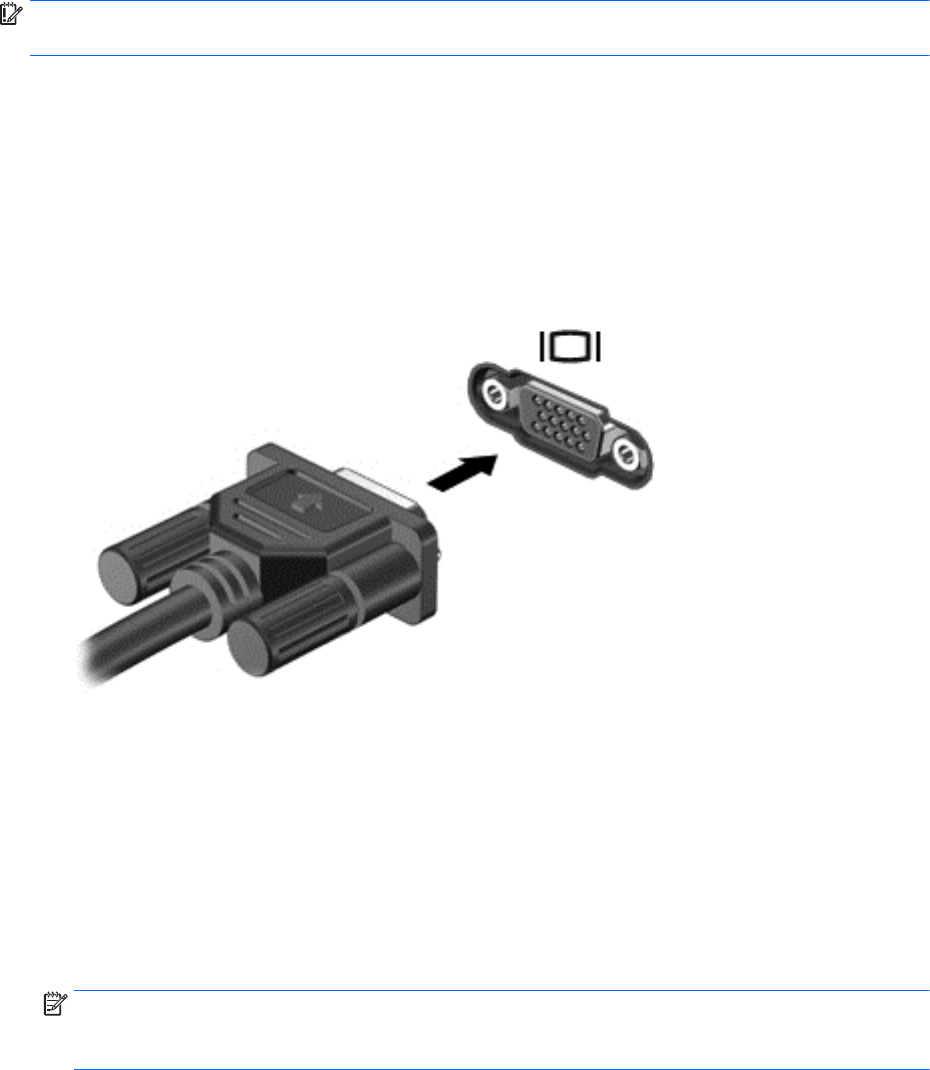
IMPORTANT : Vérifiez que le périphérique externe est connecté au bon port de l'ordinateur, à l'aide du câble
adéquat. Reportez-vous aux instructions fournies par le constructeur si vous avez des questions.
Connexion de périphériques vidéo à l'aide d'un câble VGA (certains modèles
uniquement)
Pour afficher l'image de l'écran de l'ordinateur sur un moniteur VGA externe ou pour la projeter dans le cadre
d'une présentation, connectez un moniteur ou un projecteur au port VGA de l'ordinateur.
Pour connecter un moniteur ou un projecteur :
1. Connectez une extrémité du câble VGA sur le moniteur ou le projecteur et l'autre extrémité sur le port
VGA de l'ordinateur, comme sur l'illustration.
2. Appuyez sur la touche f4 pour faire basculer l'image de l'écran entre quatre états d'affichage :
●
Mode Ordinateur uniquement : affichage de l'image de l'écran sur l'ordinateur uniquement.
●
Dupliquer : affiche l'image de l'écran simultanément sur l'ordinateur et sur le périphérique
externe.
●
Étendre : affiche l'image étendue à la fois sur l'ordinateur et sur le périphérique externe.
●
Périphérique externe uniquement : affichage de l'image de l'écran sur le périphérique externe
uniquement.
Chaque fois que vous appuyez sur la touche f4, l'état de l'affichage change.
REMARQUE : Réglez la résolution de l'écran du périphérique externe, en particulier si vous avez choisi
l'option « Étendre ». Pour obtenir de meilleurs résultats, sélectionnez Démarrer > Panneau de
configuration > Apparence et personnalisation > Ajuster la résolution de l'écran.
Connexion de périphériques vidéo à l'aide d'un câble HDMI
Pour afficher l'image de l'écran de l'ordinateur sur un téléviseur ou un moniteur haute définition, connectez le
périphérique haute définition en suivant ces instructions :
Pour connecter un périphérique HDMI à votre ordinateur, vous avez besoin d'un câble HDMI (vendu
séparément).
Pour connecter un téléviseur ou un moniteur haute définition à votre ordinateur :
Utilisation de la vidéo 23










